Како додати или избрисати Нетфлик профил на мобилном и десктопу
Мисцелланеа / / October 03, 2023
Са променама у Нетфлик-овој политици дељења лозинки, многи људи су променили или потпуно отказали свој план. Ово може утицати на људе који тренутно деле своје Нетфлик налоге са другима. Дакле, да би ваш Нетфлик налог био мање затрпан, можете додати или избрисати Нетфлик профил. Наставите да читате да бисте сазнали како.

Додавање или брисање Нетфлик профила може вам помоћи да добијете свој приватни простор чак и када други људи у домаћинству користе исти Нетфлик налог. Ако је потребно, такође можете да се вратите и направите измене, нпр користећи ПИН за закључавање Нетфлик профила. Дакле, хајде да почнемо са процесом без даљег одлагања.
Белешка: Уверите се да сте пријављени на свој Нетфлик налог пре него што наставите.
Ствари које треба знати пре додавања или брисања профила на Нетфлик-у
Пре него што почнемо, хајде да укратко погледамо неколико важних битних ствари које треба размотрити пре додавања или брисања профила на Нетфлик-у.
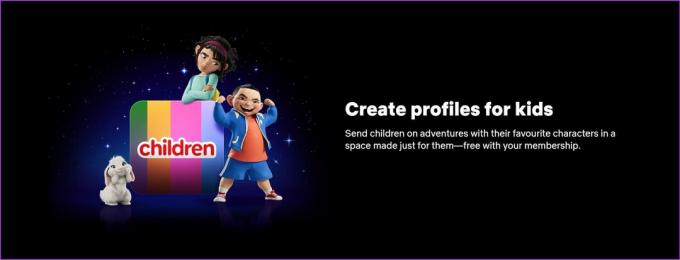
- Нетфлик омогућава корисницима да креирају највише 5 профила по налогу, без обзира на ваш план.
- Можда нећете моћи да приступите функцији Нетфлик профила ако користите уређај направљен пре 2013.
- Све промене направљене на профилу односе се само на тај профил. То неће утицати на друге профиле на истом налогу.
- Можете креирати нови профил само ако ваш налог тренутно има 4 или мање од 4 профила.
- Не можете да измените Нетфлик Кидс профил да постане обичан профил. Да бисте то урадили, морате да избришете Нетфлик Кидс профил и додате нови.
- Можете направити обичан профил у Нетфлик Кидс профил.
- Нетфлик Кидс профил ће имати посебну ознаку за децу на слици профила. Поред тога, оцену зрелости за дечији профил можете да подесите само на дозвољени ниво ПГ.
- Било какве промене у оценама зрелости на профилу неће утицати ни на један други профил.
- Брисањем профила на Нетфлик-у ће се трајно избрисати сви подаци у вези са профилом.
Сада, хајде да погледамо како можете да додајете, мењате и бришете профиле на Нетфлик-у.
Како додати Нетфлик профиле
Ако се нови члан домаћинства придружи вашем Нетфлик плану или ако имате преосталих резервних профила и желите да их добро искористите, можете додати Нетфлик профиле на свој налог. Ево како то да урадите када користите Нетфлик у веб прегледачу или преко званичне мобилне апликације.
Белешка: Ова опција ће бити доступна само ако ваш Нетфлик налог тренутно има 4 или мање профила.
Коришћење Нетфлик-а у веб претраживачу
Корак 1: Отворите Нетфлик веб локацију у било ком веб претраживачу.
Отворите Нетфлик
Корак 2: Овде кликните на Додај профил.
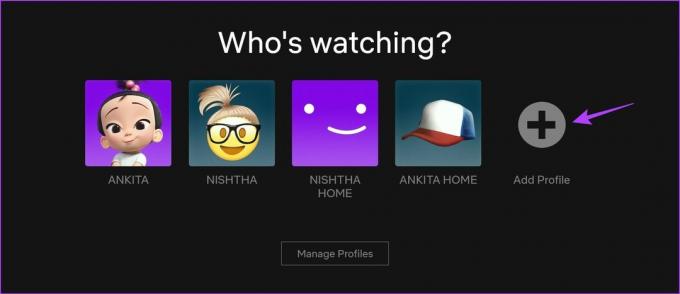
Корак 3: Додајте име за свој профил.
4. корак: Означите опцију Дете ако је овај профил за децу.
5. корак: Када завршите, кликните на Настави.
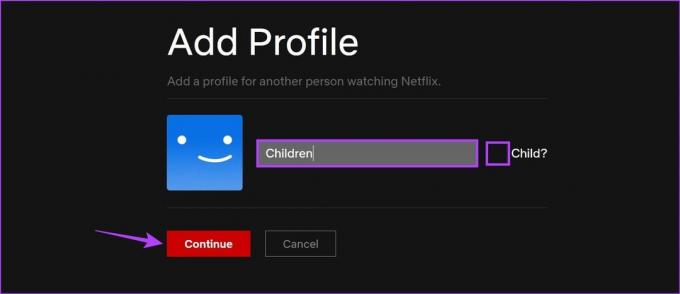
Ово ће додати Нетфлик профил на ваш Нетфлик налог.
Коришћење апликације Нетфлик на иПхоне-у и Андроид-у
Корак 1: Отворите апликацију Нетфлик.
Корак 2: Овде додирните свој Нетфлик профил.

Корак 3: У доњем десном углу додирните Мој Нетфлик са иконом профила.
4. корак: Затим додирните икону хамбургера у горњем десном углу.

5. корак: У опцијама додирните Управљање профилима.
Корак 6: Овде додирните Додај профил.

7. корак: Користећи опције, додајте име свог профила, промените слику профила и укључите прекидач Дечји профил ако је овај профил за децу.
Корак 8: Када су све промене урађене, додирните Сачувај.

Ово ће креирати нови профил на вашем Нетфлик налогу.
Такође прочитајте:Како користити картицу Мој Нетфлик у апликацији Нетфлик
Уредите Нетфлик профиле на рачунарима и мобилним уређајима
Чак и након креирања новог профила на Нетфлик-у, можете се вратити да бисте прилагодили одређена подешавања профила. Ово може укључивати постављање прилагођена Нетфлик профилна слика, промена подешавања аутоматске репродукције, рејтинг зрелости, језик, па чак и назив профила. Пратите доленаведене кораке да бисте то урадили користећи Нетфлик мобилну апликацију и веб прегледач.
Коришћење Нетфлик-а у веб претраживачу
Корак 1: Отворите Нетфлик у било ком веб претраживачу.
Отворите Нетфлик
Корак 2: Затим кликните на Управљање профилима.
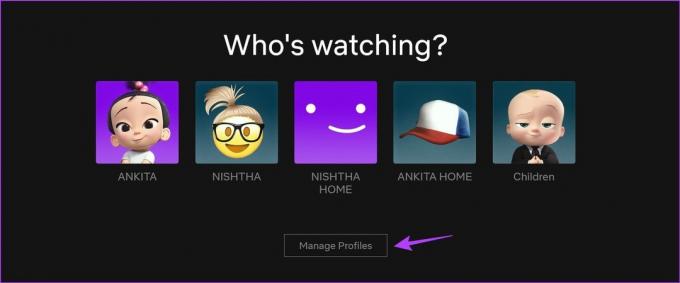
Корак 3: Идите на одговарајући профил и кликните на икону оловке.

4. корак: Уредите име на свом Нетфлик профилу.
5. корак: Затим наставите да мењате друге детаље профила као што су језик профила, слика за приказ, па чак и додајте ручицу игре ако желите да користите Нетфлик игре.

Корак 6: Такође можете да се померите надоле и промените подешавања аутоматске репродукције за овај профил.
7. корак: Када завршите, идите на Подешавања зрелости и кликните на Уреди. Ово ће вам помоћи да поставите другачији рејтинг зрелости за овај профил.
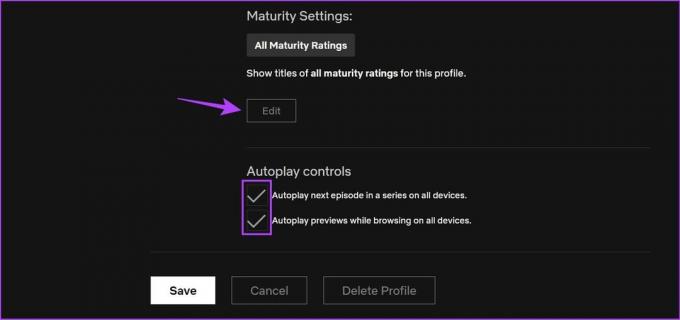
Корак 8: Да бисте то урадили, унесите лозинку за свој Нетфлик налог и кликните на Настави.

9. корак: Овде користите клизач да поставите одговарајућу оцену зрелости за овај профил.
10. корак: Ако желите да поставите овај профил као Дечји профил, означите опцију испод.
Корак 11: Такође можете ограничити одређене Нетфлик наслове за овај профил.
Корак 12: Када завршите, кликните на Сачувај.
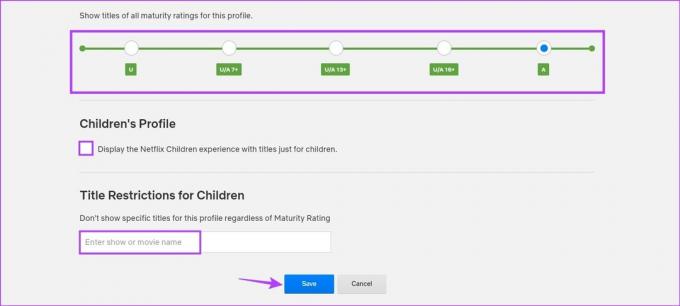
Ово ће вам помоћи да промените име профила на Нетфлик-у и друге детаље профила.
Коришћење Нетфлик мобилне апликације
Корак 1: Отворите мобилну апликацију Нетфлик и додирните икону оловке.
Корак 2: Идите на одговарајући профил и додирните икону оловке.

Корак 3: Овде унесите релевантне промене у своју слику профила, име профила, језик приказа, изглед титла итд.
4. корак: Затим померите надоле и подесите поставку аутоматске репродукције за овај профил.
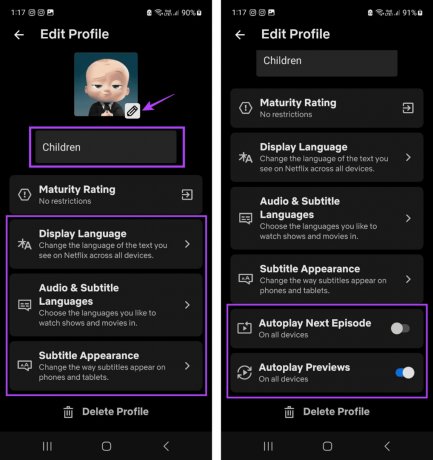
5. корак: Када то учините, померите се назад нагоре и додирните Оцена зрелости.
Корак 6: Овде додирните Подешавања налога.

Ово ће одмах отворити страницу са подешавањима налога за ваш Нетфлик налог у веб прегледачу. Можете да пратите горе наведене кораке и извршите неопходне промене да бисте променили оцену зрелости изабраног Нетфлик профила.
Како избрисати профил на Нетфлику
Ако сте недавно променио свој Нетфлик план и желите да смањите или елиминишете додатне профиле, можете да избришете тај профил на свом Нетфлик налогу. Наставите да читате да бисте знали како да то урадите помоћу веб прегледача или паметног телефона.
Белешка: Када уклоните Нетфлик профил, он ће трајно избрисати све податке, као што су подешавања, препоруке, Нетфлик игре, Моја листа, итд., за тај профил.
Коришћење Нетфлик-а у веб претраживачу
Корак 1: Отворите Нетфлик у било ком веб претраживачу и кликните на Управљај профилима.
Отворите Нетфлик
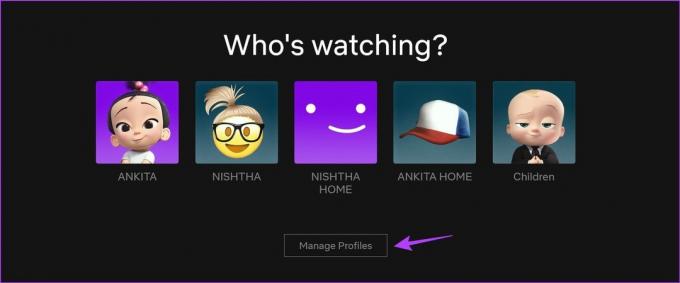
Корак 2: На релевантном профилу кликните на икону оловке.

Корак 3: Померите се надоле и кликните на Избриши профил.
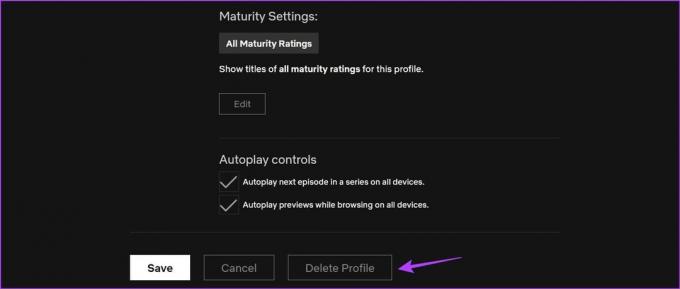
4. корак: Поново кликните на Избриши профил да бисте потврдили.

Ово ће одмах уклонити Нетфлик профил са вашег налога.
Коришћење апликације Нетфлик на мобилном уређају
Корак 1: Отворите апликацију Нетфлик на иОС или Андроид уређају.
Корак 2: Овде додирните икону оловке.
Корак 3: Идите на профил који желите да избришете и додирните икону оловке.

4. корак: Померите се надоле и додирните дугме Избриши профил.
5. корак: Поново додирните Избриши профил да бисте потврдили.

Ово ће вам омогућити да уклоните Нетфлик профил.
Често постављана питања за управљање профилима на Нетфлик-у
Да, можете да промените свој Нетфлик профил кад год желите. Међутим, ако нешто гледате, морате изаћи из прозора плејера да бисте променили профил на Нетфлик-у.
Да, можете користити исти Нетфлик профил на више уређаја истовремено. Међутим, уверите се да не прекорачите ограничење уређаја постављено за ваш Нетфлик план.
Прилагодите своје Нетфлик профиле
Могућност додавања или брисања Нетфлик профила може помоћи да ваша активност гледања буде одвојена чак и када делите налог. Поред тога, ако нисте одлучили на који план да се одлучите, такође можете да проверите наше детаљно поређење Нетфлик Стандард вс. Премиум за више информација.



